PS質感表現系列教程之二
時間:2024-02-05 12:45作者:下載吧人氣:31
水墨質感 關鍵詞:畫筆繪制、位移、極坐標
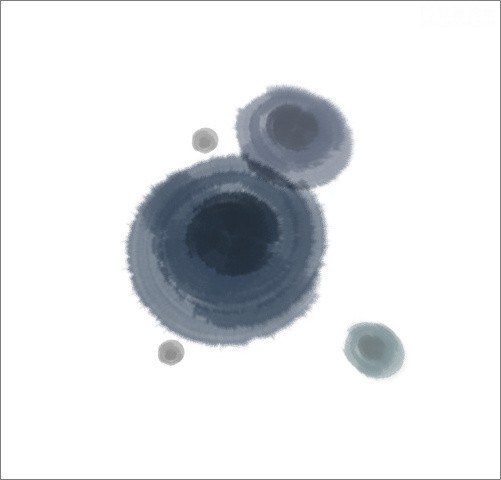
圖1
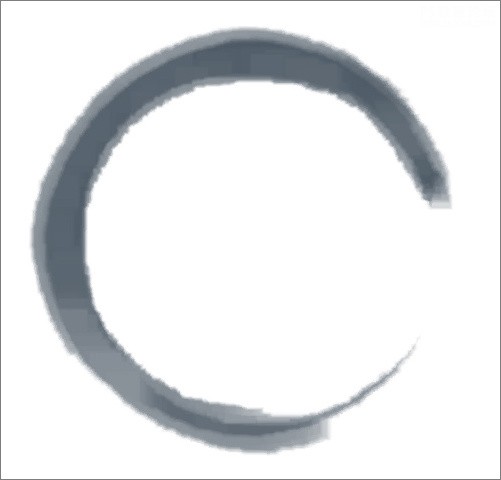
圖2

圖3
打開選項欄中的畫筆下拉菜單,選擇“粗邊圓形鋼筆”畫筆。
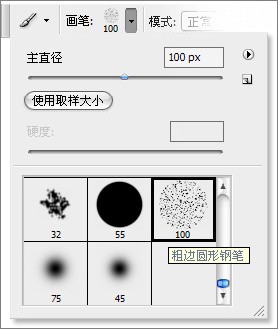
圖4
在畫布上方繪制,從上到下繪制出由淺入深的效果。

圖5
執行“位移”濾鏡,修飾中間接縫部分。
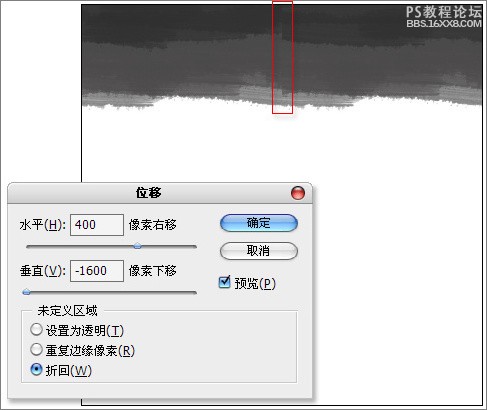
圖6
執行“極坐標”濾鏡,選擇“平面坐標到極坐標”。
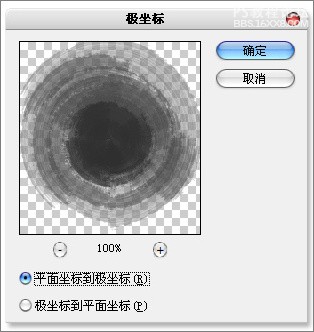
圖7
執行“徑向模糊”濾鏡。
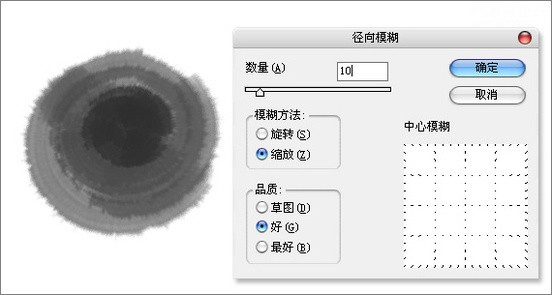
圖8
復制出幾個副本圖層,變換其大小與角度,為不同的墨點做上色處理,使墨點顏色略有不同。
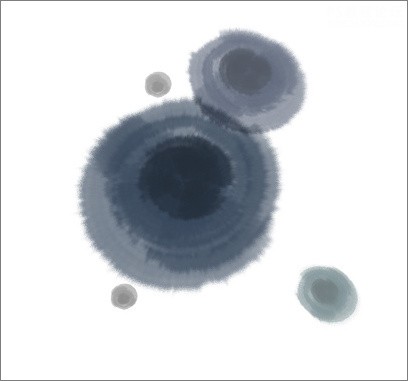
圖9
在畫布中間位置繪制出如圖效果。
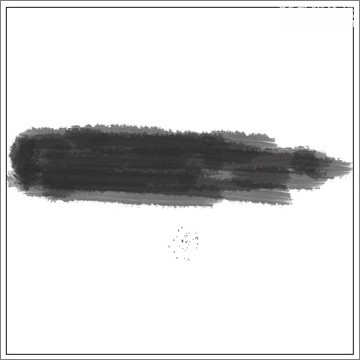
圖10
執行“極坐標”濾鏡,選擇“平面坐標到極坐標”,就形成墨環效果。
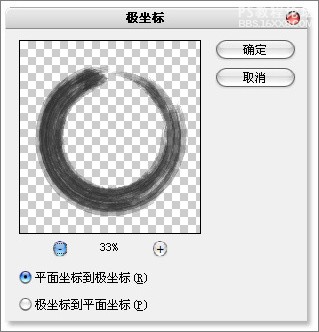
圖11
水墨質感在中國風的設計中,應用的十分廣泛。
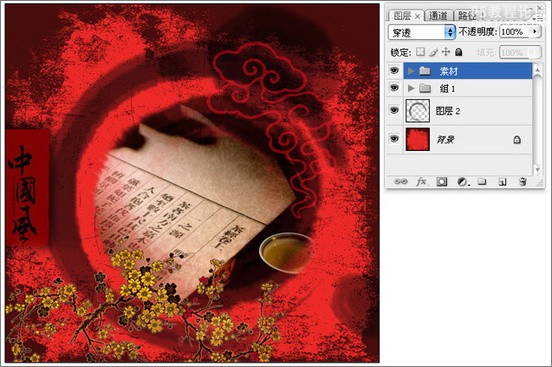
圖12
縫線質感
關鍵詞:設置畫筆、描邊路徑

圖13

圖14
打開畫筆下拉菜單,單擊上方三角形按鈕,選擇“書法畫筆”命令,載入新畫筆。
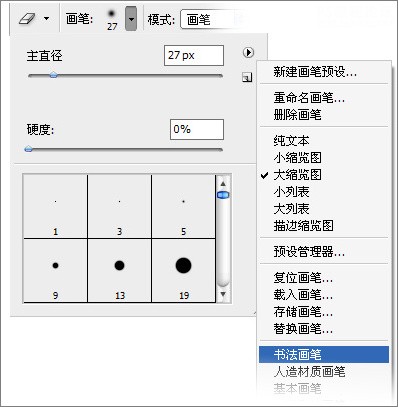
圖15
打開“畫筆”面板,設置畫筆。
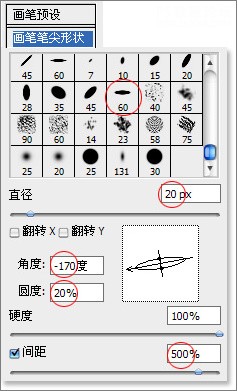
圖16
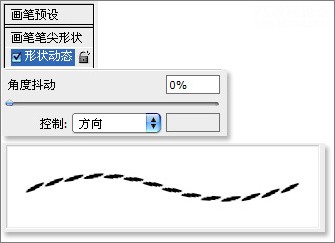
圖17
使用“鋼筆工具”繪制出褲縫線部分的路徑。

圖18
執行“描邊路徑”選擇畫筆描邊。

圖19
執行“擴散”濾鏡,使縫線產生毛邊的效果,效果過于明顯,可以執行“漸隱”命令消退部分效果。
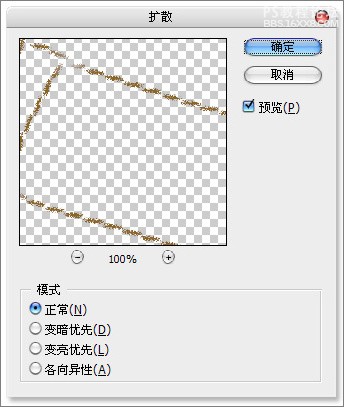
圖20
添加“斜面與浮雕”圖層樣式,為縫線部分添加立體感。
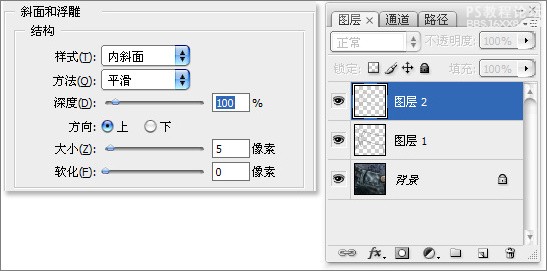
圖21
交替使用“減淡工具 ”與“加深工具 ”繪制,使縫線的光影符合真實。
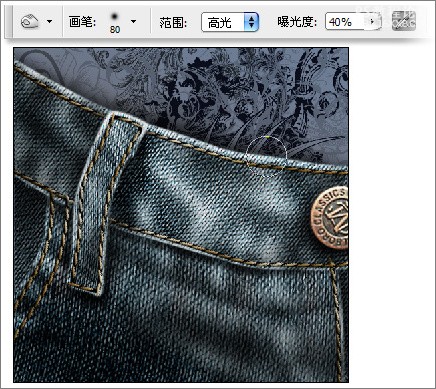
圖22
縫線完成效果。
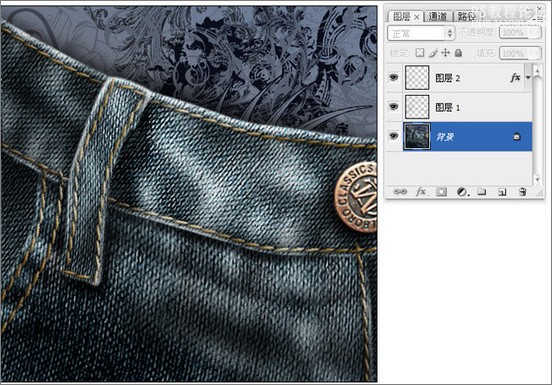
圖23
蕾絲質感
關鍵詞:定義畫筆、描邊路徑

圖24(未加蕾絲邊)

圖25(添加了蕾絲邊)
首先制作出一個的圖形。
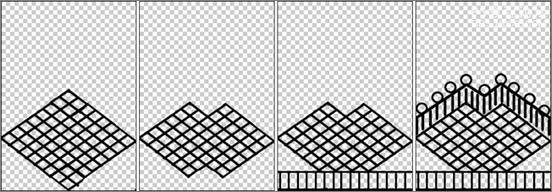
圖26
填充一個半透明的圖層,與圖形合并,變形為一片花邊的形狀。
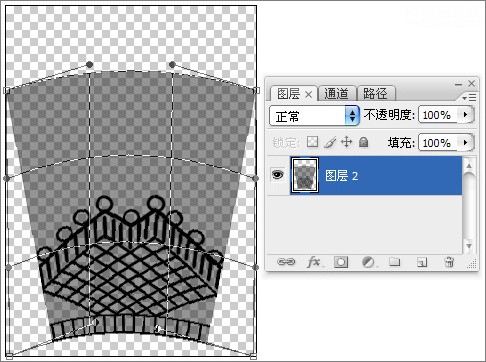
圖27
執行“定義畫筆預設”命令,定義為畫筆。
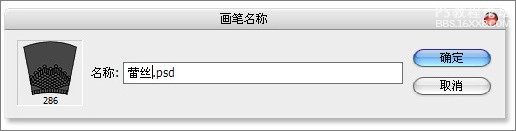
圖28
打開畫筆面板,設置“畫筆工具”。
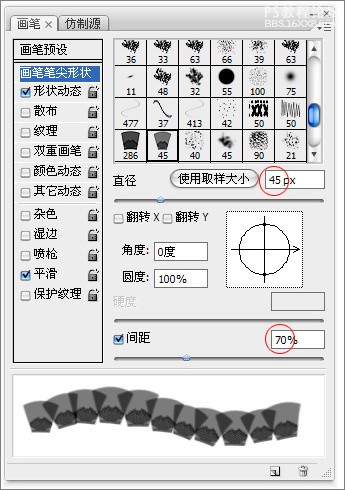
圖29
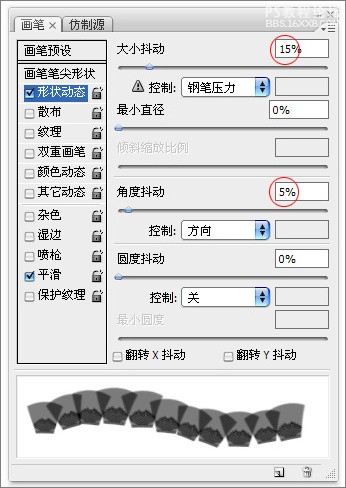
圖30
如果需要左右對稱的蕾絲花邊的時候(左右衣襟或者上下都有蕾絲花邊)還需要在繪制完成一邊后,調整一下畫筆的角度,形成對稱。
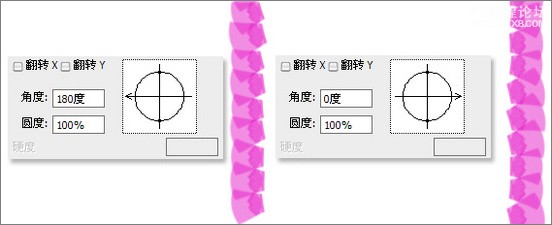
圖31
使用“鋼筆工具”繪制出蕾絲的路徑,執行“描邊路徑”命令,選擇“畫筆”。
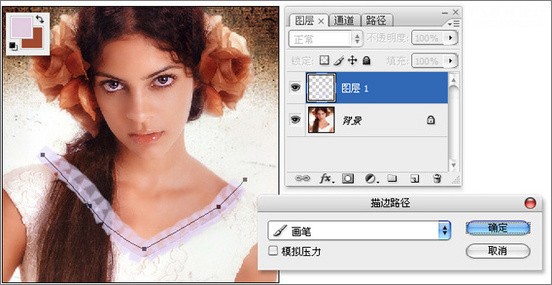
圖32
去掉多余的部分,蕾絲質感完成效果。

圖33
輕紗質感
關鍵詞:定義畫筆、設置畫筆、描邊路徑 本案例主要技法是使用定義的畫筆作為紗巾的橫截面,利用描邊路徑來控制紗巾的走向,形成飄動的紗巾質感。

圖34

圖35
新建一個200像素×100像素文件,使用“鋼筆工具”繪制一條自然彎曲的路徑。
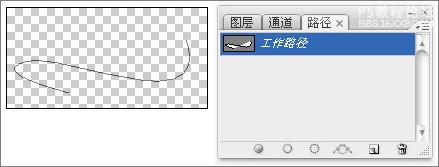
圖35
使用1像素畫筆“描邊路徑”。
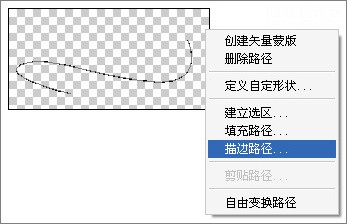
圖37
執行“定義畫筆預設”命令,定義為畫筆。
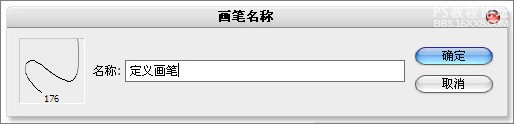
圖38
打開“畫筆”面板,設置畫筆。
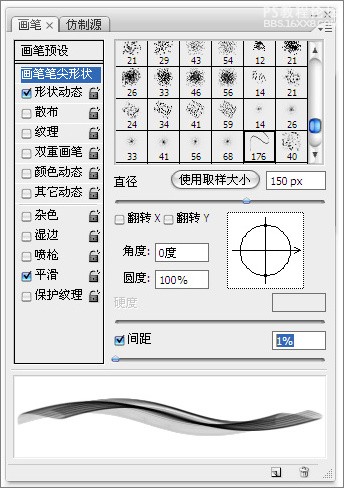
圖39
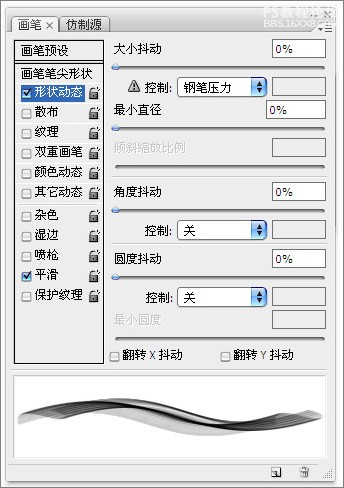
圖40
回到“素材”文件,首先將人物部分扣取出來,放置在一個新的圖層。

圖41
繪制出紗巾纏繞身體形狀的路徑。
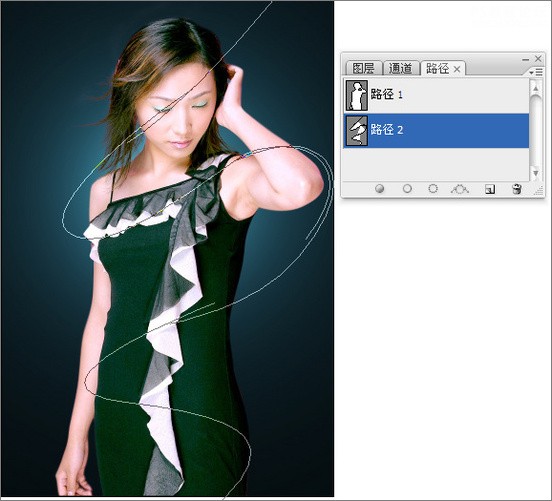
圖42
執行“描邊路徑”,選擇畫筆描邊路徑,形成飛紗飄動的效果。
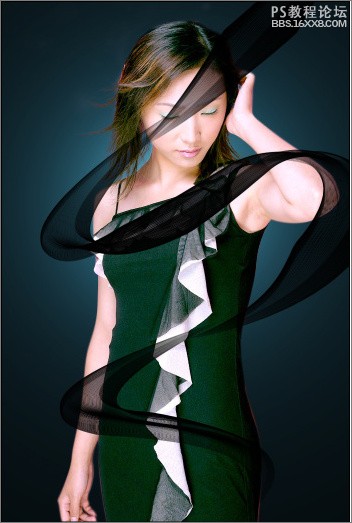
圖43
隱藏多余部分的輕紗效果,完成制作。
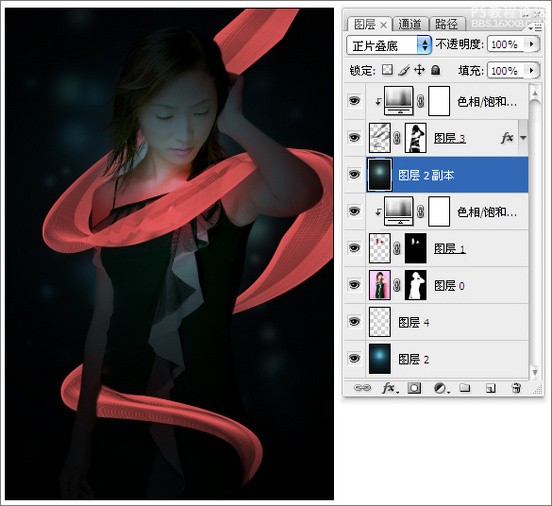
圖44
鐵鏈質感
關鍵詞:定義畫筆、描邊路徑
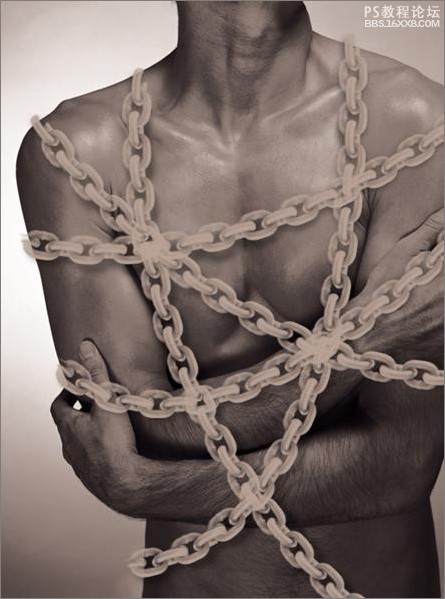
圖45
打開一幅鐵鏈的素材圖片。
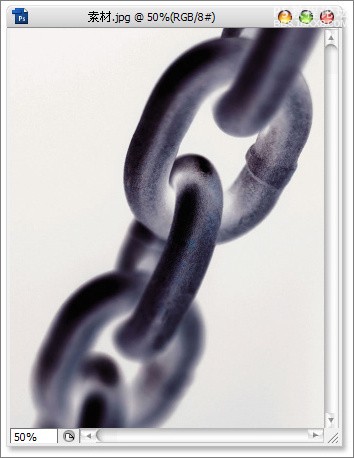
圖46
扣取鐵鏈部分,將鐵鏈上部的擦掉一些,形成漸隱效果。
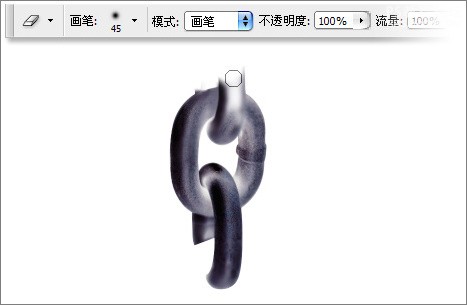
圖47
復制圖層副本,與下方鐵鏈銜接起來,檢察是否銜接自然,修飾銜接部分。
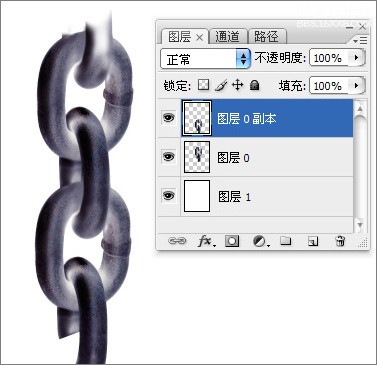
圖48
銜接自然后,裁切掉多余的畫布,將一組鐵鏈定義為畫筆。
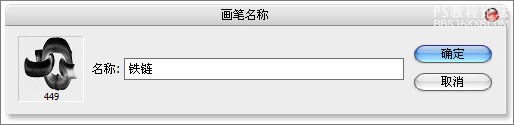
圖49
打開“畫筆”面板,設置畫筆。
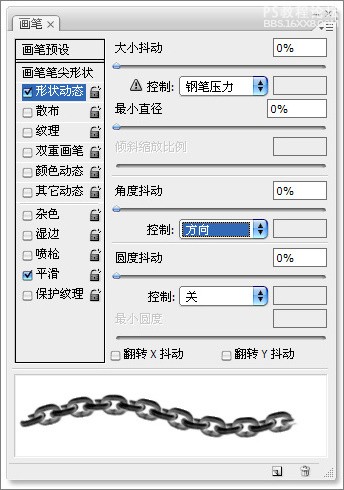
圖50
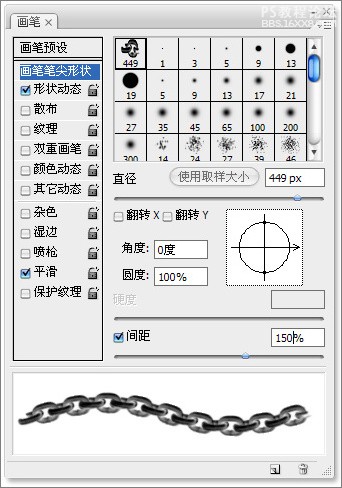
圖51
經過設置后的畫筆,可以繪制不同粗細的鐵鏈效果,在畫布中做曲線托移,也可以繪制出自然的鐵鏈效果。
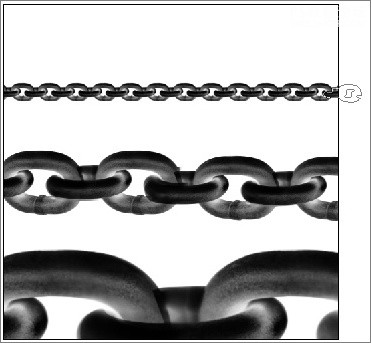
圖52
使用“鋼筆工具”,繪制出鐵鏈走向的路徑形狀。
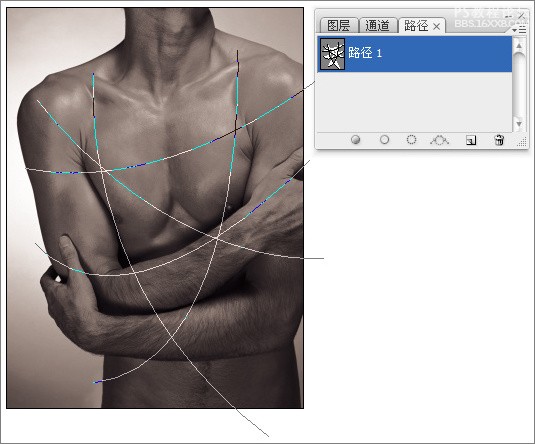
圖53
執行“描邊路徑”,使用畫筆描邊,再添加一個鐵鏈的陰影,完成鐵鏈的操作。
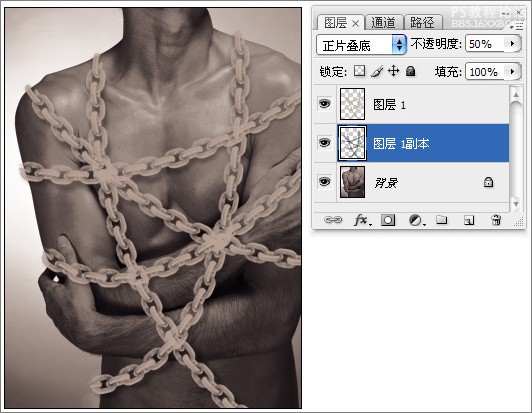
圖54
刺繡質感
關鍵詞:定義畫筆、畫筆描邊路徑、加深減淡描邊路徑

圖55
按住Shift鍵,使用畫筆在畫布中垂直方向繪制不規則的直線,作為刺繡的線,定義為畫筆。
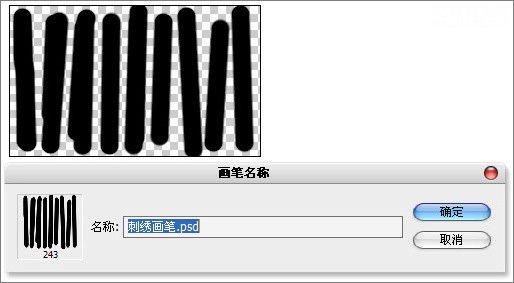
圖56
打開“畫筆”面板,設置畫筆。
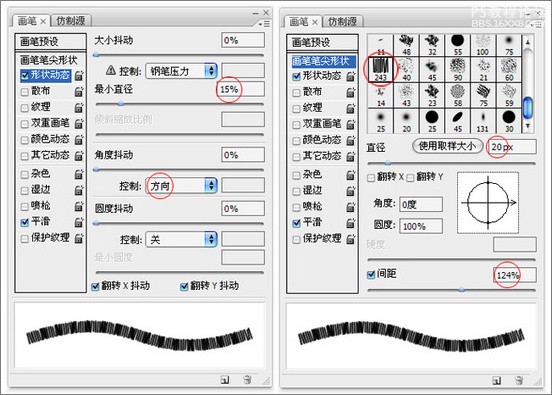
圖57
選擇需要刺繡的素材。
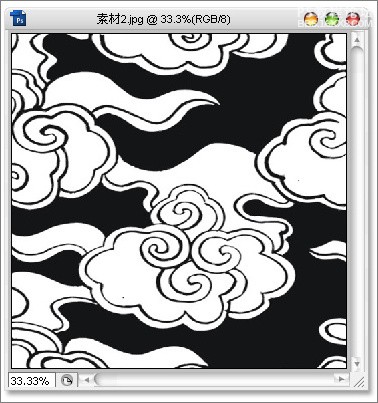
圖58
選出白色部分,生成工作路徑。
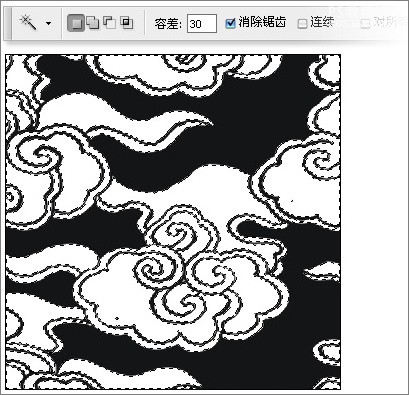
圖59
執行“描邊路徑”命令,選擇“畫筆”描邊。
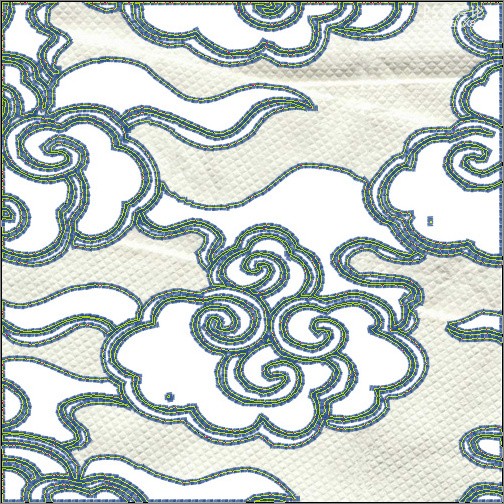
圖60
分別為“減淡工具 ”與“加深工具 ”設定數值。

圖61
選中的全部路徑,向右下方↘移動一些,“加深”工具描邊路徑,再向左上方↖移動一些,“減淡工具”工具描邊路徑,就具有了立體感。
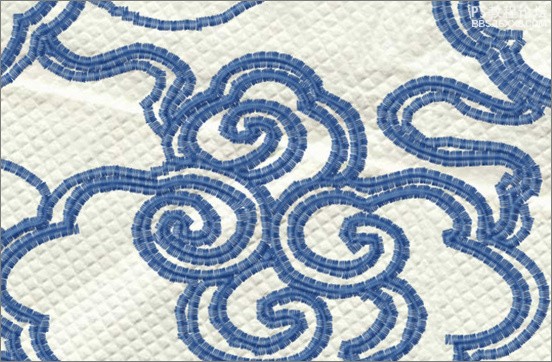
圖62
更改刺繡內部顏色,完成刺繡質感。
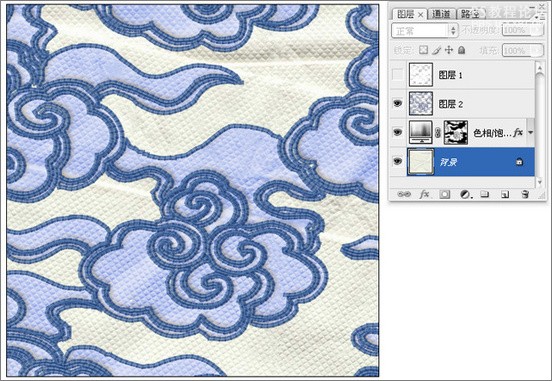
圖63
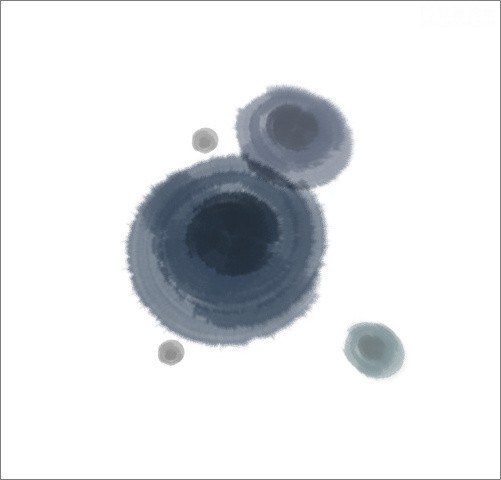
圖1
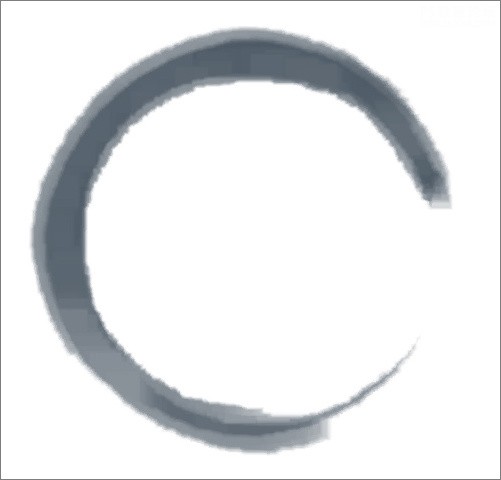
圖2

圖3
打開選項欄中的畫筆下拉菜單,選擇“粗邊圓形鋼筆”畫筆。
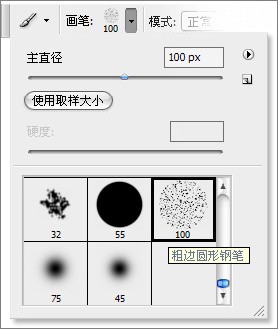
圖4
在畫布上方繪制,從上到下繪制出由淺入深的效果。

圖5
執行“位移”濾鏡,修飾中間接縫部分。
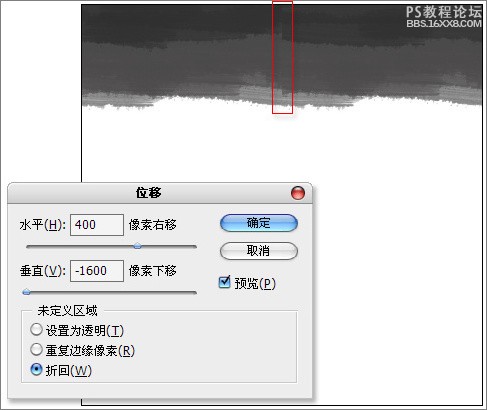
圖6
執行“極坐標”濾鏡,選擇“平面坐標到極坐標”。
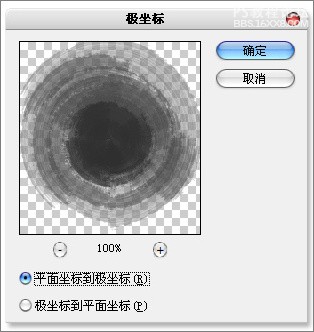
圖7
執行“徑向模糊”濾鏡。
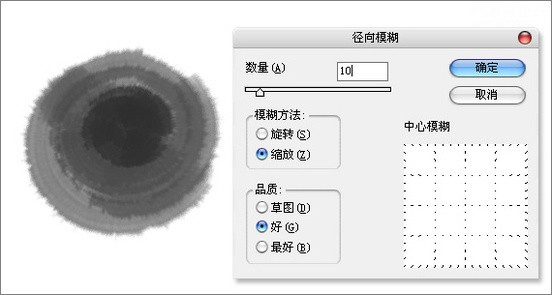
圖8
復制出幾個副本圖層,變換其大小與角度,為不同的墨點做上色處理,使墨點顏色略有不同。
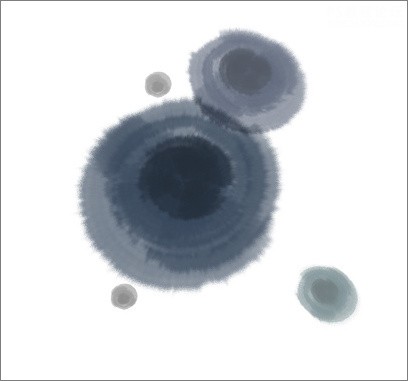
圖9
在畫布中間位置繪制出如圖效果。
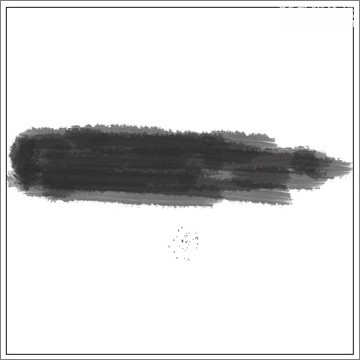
圖10
執行“極坐標”濾鏡,選擇“平面坐標到極坐標”,就形成墨環效果。
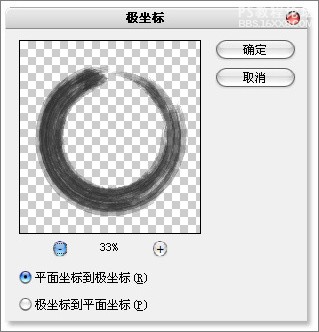
圖11
水墨質感在中國風的設計中,應用的十分廣泛。
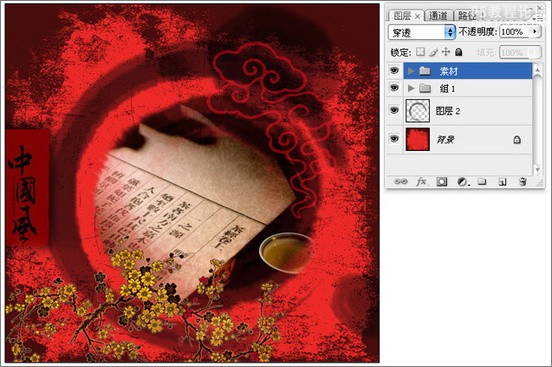
圖12
縫線質感
關鍵詞:設置畫筆、描邊路徑

圖13

圖14
打開畫筆下拉菜單,單擊上方三角形按鈕,選擇“書法畫筆”命令,載入新畫筆。
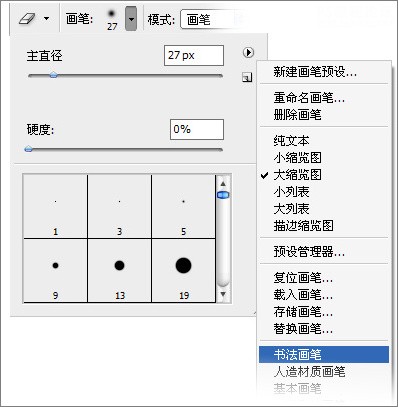
圖15
打開“畫筆”面板,設置畫筆。
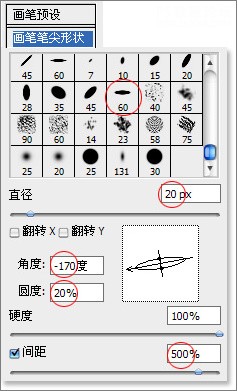
圖16
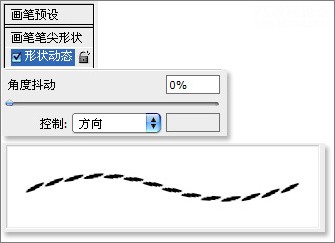
圖17
使用“鋼筆工具”繪制出褲縫線部分的路徑。

圖18
執行“描邊路徑”選擇畫筆描邊。

圖19
執行“擴散”濾鏡,使縫線產生毛邊的效果,效果過于明顯,可以執行“漸隱”命令消退部分效果。
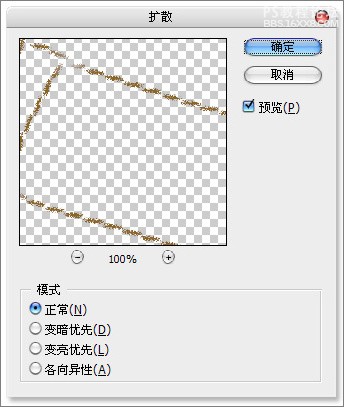
圖20
添加“斜面與浮雕”圖層樣式,為縫線部分添加立體感。
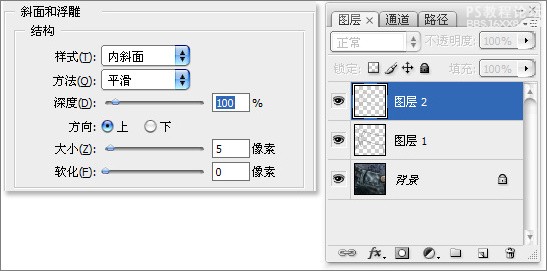
圖21
交替使用“減淡工具 ”與“加深工具 ”繪制,使縫線的光影符合真實。
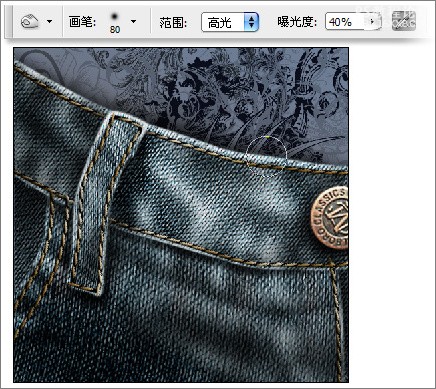
圖22
縫線完成效果。
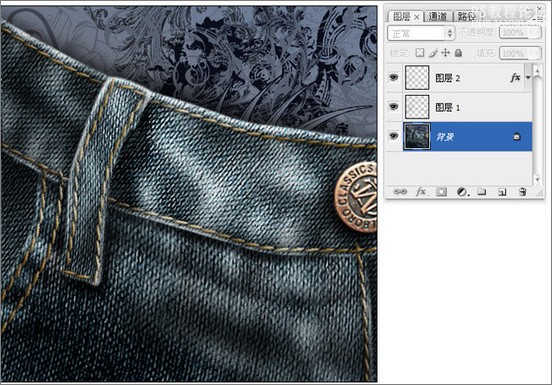
圖23
蕾絲質感
關鍵詞:定義畫筆、描邊路徑

圖24(未加蕾絲邊)

圖25(添加了蕾絲邊)
首先制作出一個的圖形。
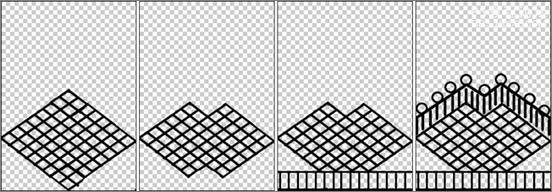
圖26
填充一個半透明的圖層,與圖形合并,變形為一片花邊的形狀。
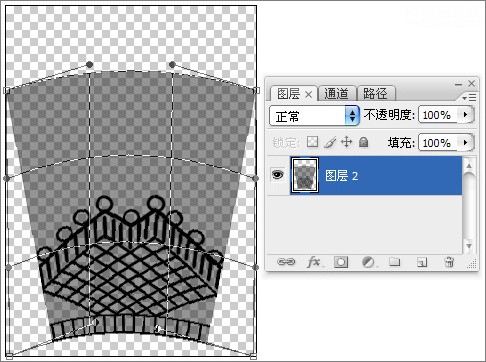
圖27
執行“定義畫筆預設”命令,定義為畫筆。
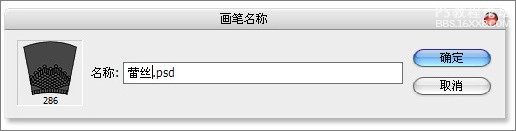
圖28
打開畫筆面板,設置“畫筆工具”。
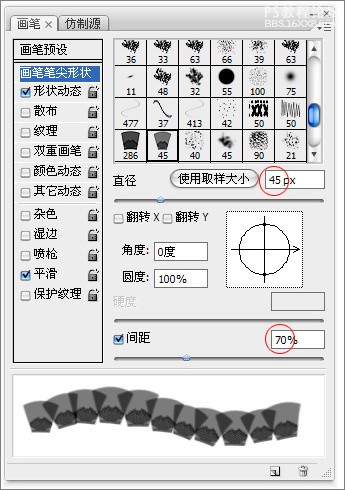
圖29
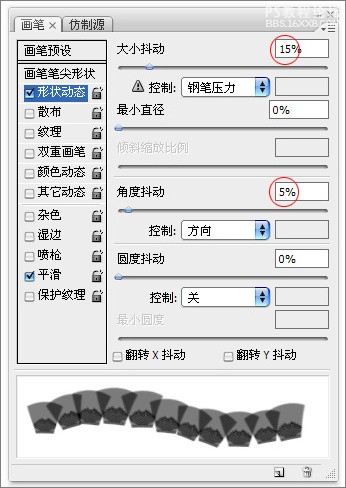
圖30
如果需要左右對稱的蕾絲花邊的時候(左右衣襟或者上下都有蕾絲花邊)還需要在繪制完成一邊后,調整一下畫筆的角度,形成對稱。
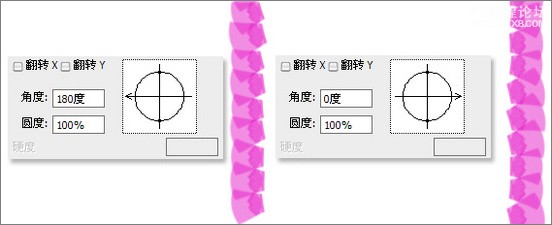
圖31
使用“鋼筆工具”繪制出蕾絲的路徑,執行“描邊路徑”命令,選擇“畫筆”。
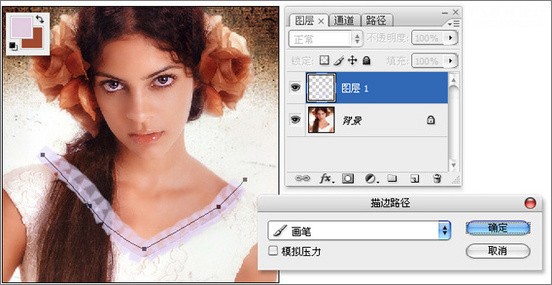
圖32
去掉多余的部分,蕾絲質感完成效果。

圖33
輕紗質感
關鍵詞:定義畫筆、設置畫筆、描邊路徑 本案例主要技法是使用定義的畫筆作為紗巾的橫截面,利用描邊路徑來控制紗巾的走向,形成飄動的紗巾質感。

圖34

圖35
新建一個200像素×100像素文件,使用“鋼筆工具”繪制一條自然彎曲的路徑。
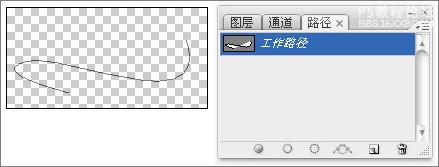
圖35
使用1像素畫筆“描邊路徑”。
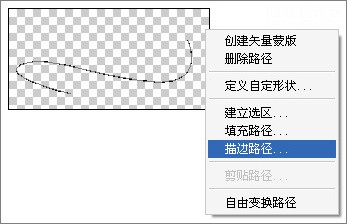
圖37
執行“定義畫筆預設”命令,定義為畫筆。
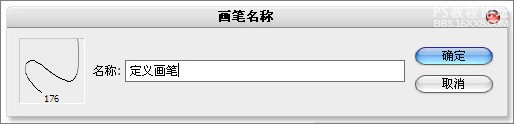
圖38
打開“畫筆”面板,設置畫筆。
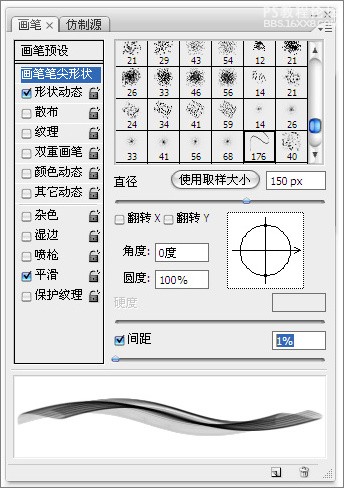
圖39
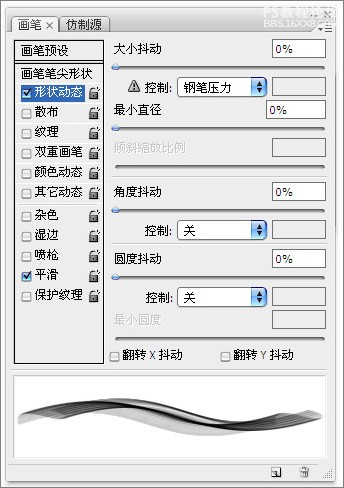
圖40
回到“素材”文件,首先將人物部分扣取出來,放置在一個新的圖層。

圖41
繪制出紗巾纏繞身體形狀的路徑。
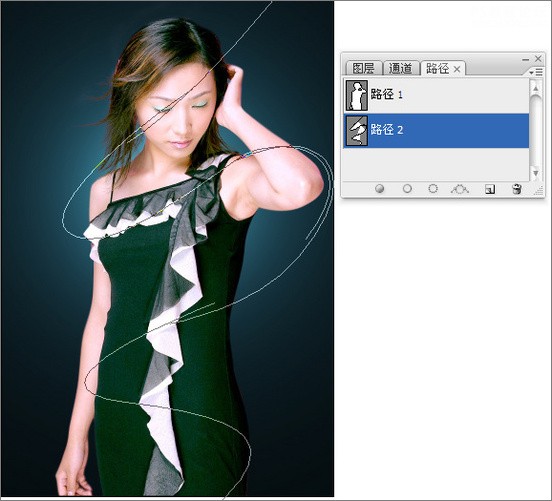
圖42
執行“描邊路徑”,選擇畫筆描邊路徑,形成飛紗飄動的效果。
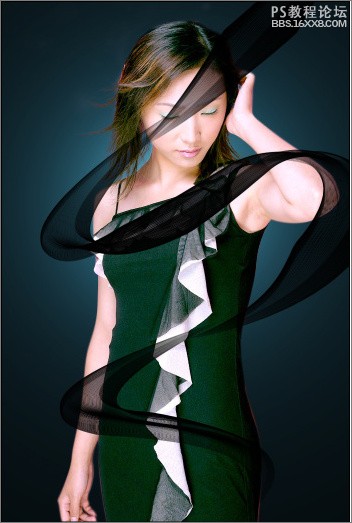
圖43
隱藏多余部分的輕紗效果,完成制作。
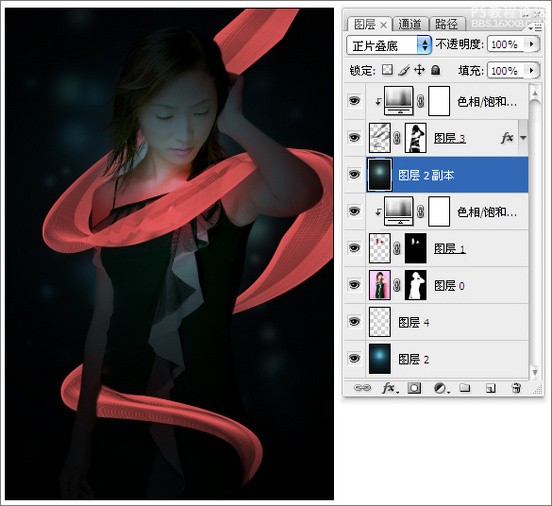
圖44
鐵鏈質感
關鍵詞:定義畫筆、描邊路徑
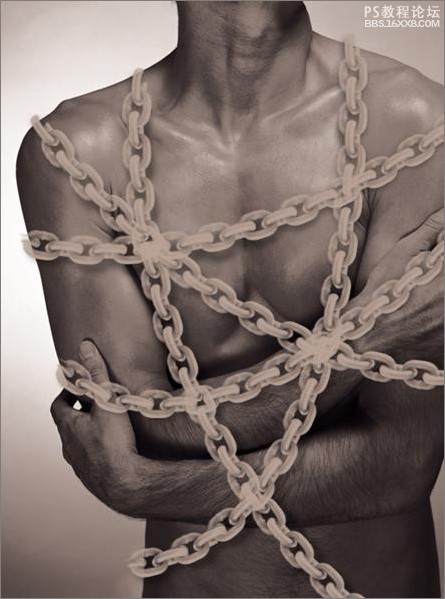
圖45
打開一幅鐵鏈的素材圖片。
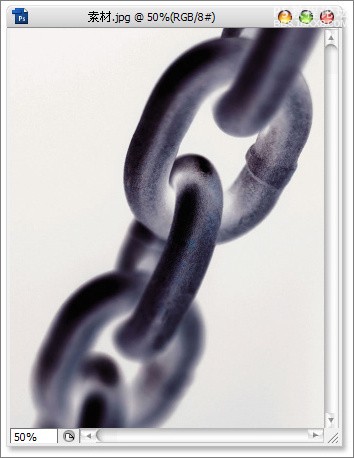
圖46
扣取鐵鏈部分,將鐵鏈上部的擦掉一些,形成漸隱效果。
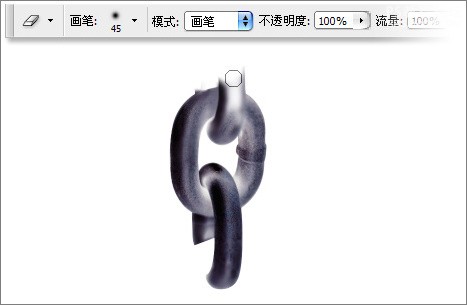
圖47
復制圖層副本,與下方鐵鏈銜接起來,檢察是否銜接自然,修飾銜接部分。
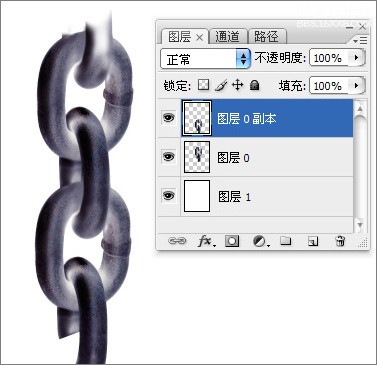
圖48
銜接自然后,裁切掉多余的畫布,將一組鐵鏈定義為畫筆。
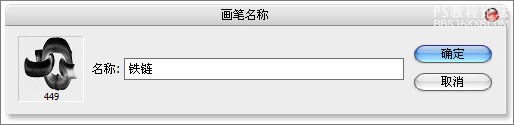
圖49
打開“畫筆”面板,設置畫筆。
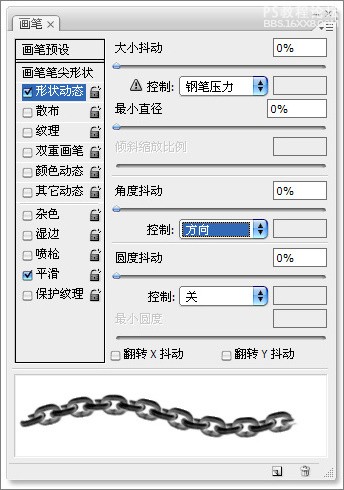
圖50
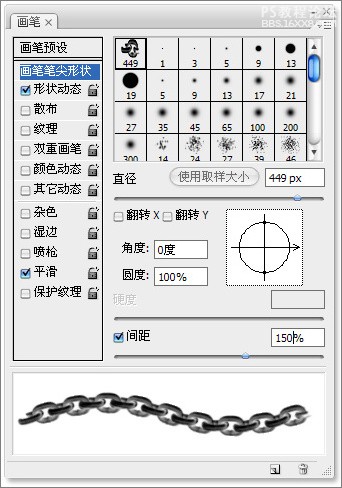
圖51
經過設置后的畫筆,可以繪制不同粗細的鐵鏈效果,在畫布中做曲線托移,也可以繪制出自然的鐵鏈效果。
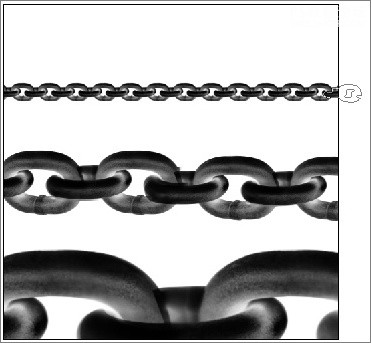
圖52
使用“鋼筆工具”,繪制出鐵鏈走向的路徑形狀。
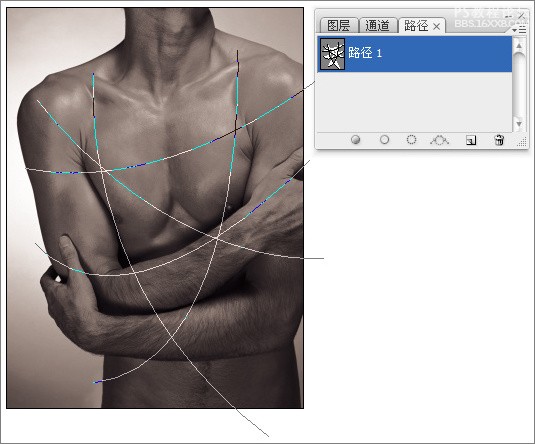
圖53
執行“描邊路徑”,使用畫筆描邊,再添加一個鐵鏈的陰影,完成鐵鏈的操作。
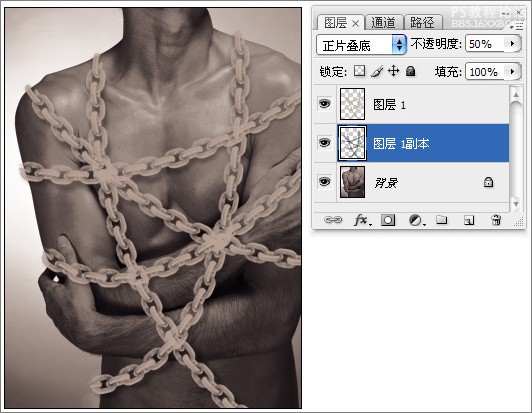
圖54
刺繡質感
關鍵詞:定義畫筆、畫筆描邊路徑、加深減淡描邊路徑

圖55
按住Shift鍵,使用畫筆在畫布中垂直方向繪制不規則的直線,作為刺繡的線,定義為畫筆。
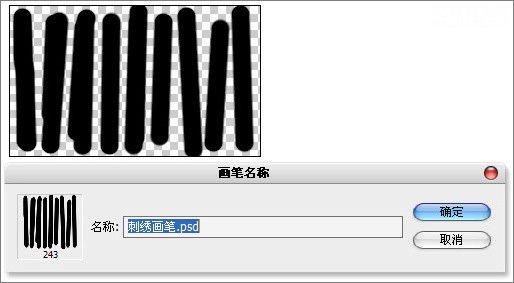
圖56
打開“畫筆”面板,設置畫筆。
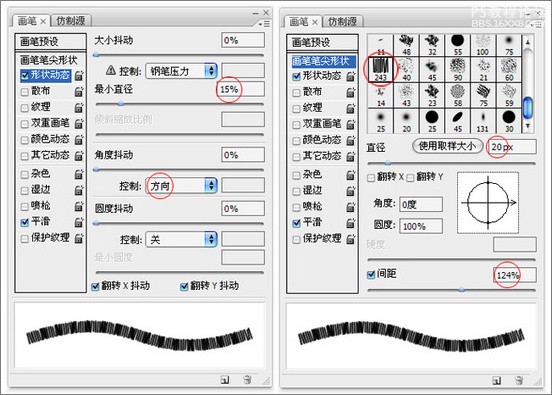
圖57
選擇需要刺繡的素材。
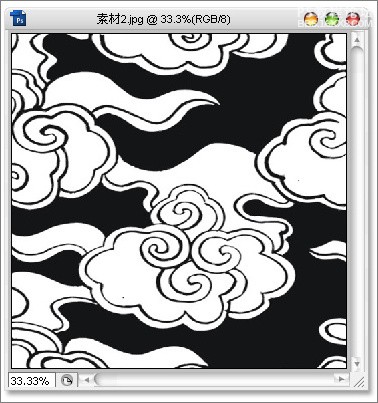
圖58
選出白色部分,生成工作路徑。
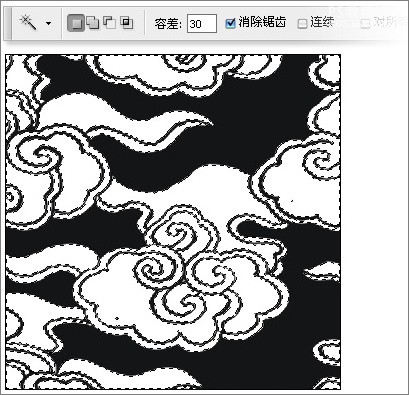
圖59
執行“描邊路徑”命令,選擇“畫筆”描邊。
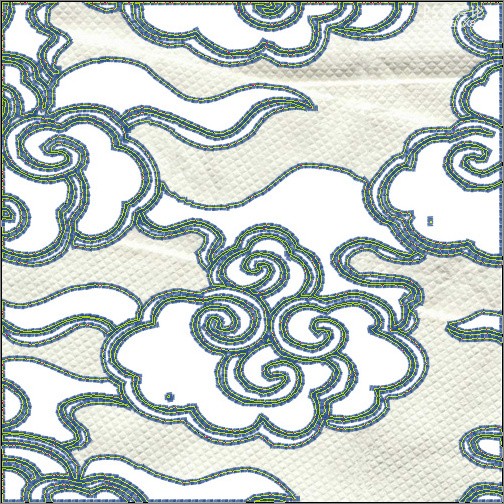
圖60
分別為“減淡工具 ”與“加深工具 ”設定數值。

圖61
選中的全部路徑,向右下方↘移動一些,“加深”工具描邊路徑,再向左上方↖移動一些,“減淡工具”工具描邊路徑,就具有了立體感。
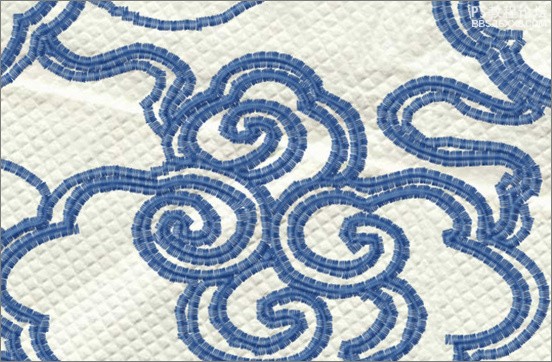
圖62
更改刺繡內部顏色,完成刺繡質感。
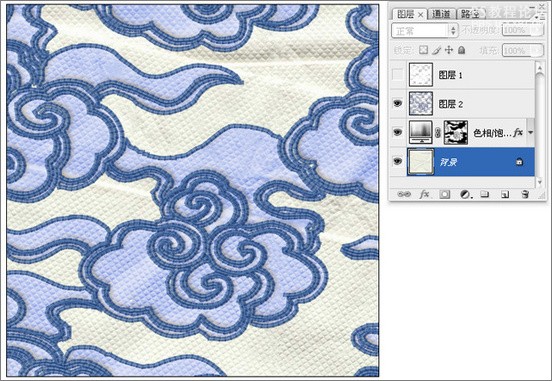
圖63
標簽教程,之二,系列,表現,質感,PS

網友評論